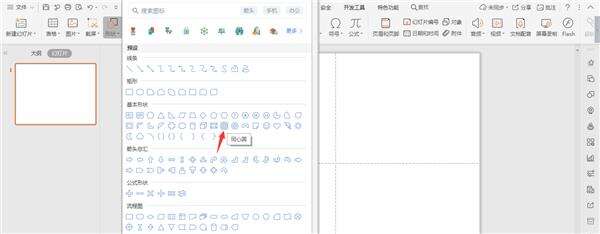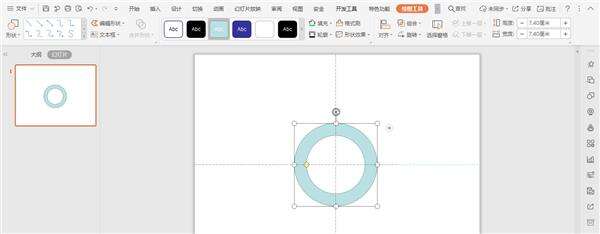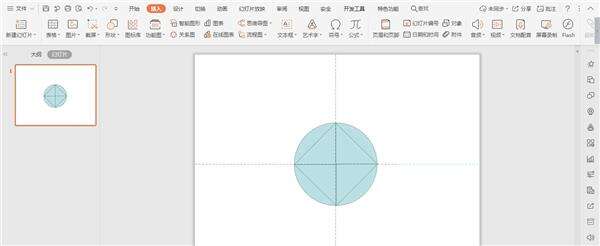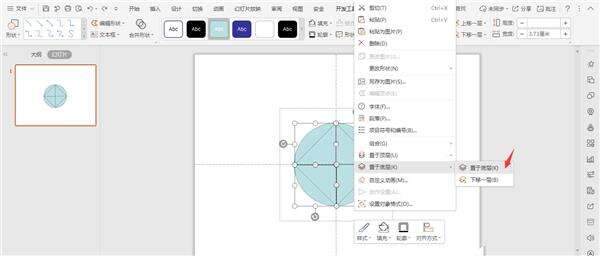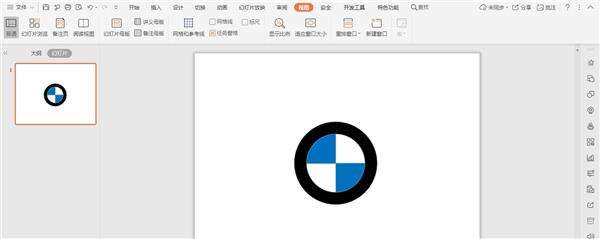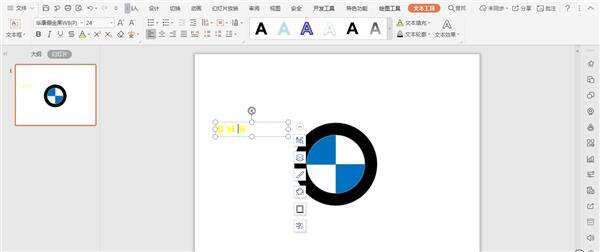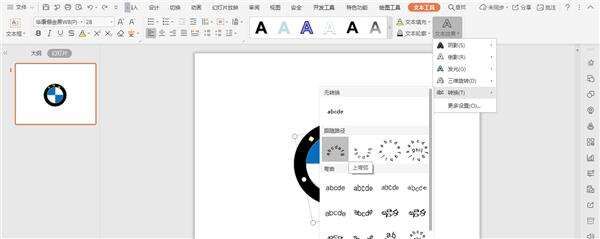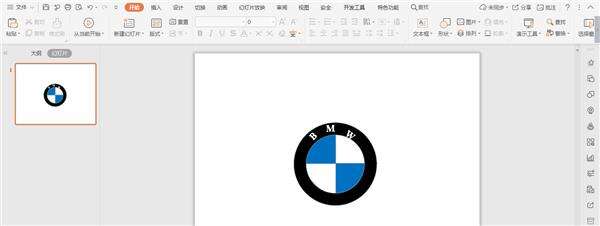怎么使用WPS画宝马的logo?
办公教程导读
收集整理了【怎么使用WPS画宝马的logo?】办公软件教程,小编现在分享给大家,供广大互联网技能从业者学习和参考。文章包含246字,纯文字阅读大概需要1分钟。
办公教程内容图文
2、点击同心圆中的黄色小圆点,调整同心圆的宽度,效果如图所示;
3、再插入四个直角三角形,放置在同心圆的中间;
4、选中所有的三角形,鼠标右键选择“置于底层”;
5、选中同心圆,颜色填充为黑色,选中三角形,分别填充为白色和蓝色;
6、在文本框中输入“BMW”,调整好字体和大小,选中文本,点击文本效果,选择转换,点击“上弯弧”,调整好合适的位置;
7、最后把字体颜色填充为白色,这样宝马车的标志就制作好了。
以上是为您收集整理的【怎么使用WPS画宝马的logo?】办公软件教程的全部内容,希望文章能够帮你了解办公软件教程怎么使用WPS画宝马的logo?。
如果觉得办公软件教程内容还不错,欢迎将网站推荐给好友。